
КАТЕГОРИИ:
Архитектура-(3434)Астрономия-(809)Биология-(7483)Биотехнологии-(1457)Военное дело-(14632)Высокие технологии-(1363)География-(913)Геология-(1438)Государство-(451)Демография-(1065)Дом-(47672)Журналистика и СМИ-(912)Изобретательство-(14524)Иностранные языки-(4268)Информатика-(17799)Искусство-(1338)История-(13644)Компьютеры-(11121)Косметика-(55)Кулинария-(373)Культура-(8427)Лингвистика-(374)Литература-(1642)Маркетинг-(23702)Математика-(16968)Машиностроение-(1700)Медицина-(12668)Менеджмент-(24684)Механика-(15423)Науковедение-(506)Образование-(11852)Охрана труда-(3308)Педагогика-(5571)Полиграфия-(1312)Политика-(7869)Право-(5454)Приборостроение-(1369)Программирование-(2801)Производство-(97182)Промышленность-(8706)Психология-(18388)Религия-(3217)Связь-(10668)Сельское хозяйство-(299)Социология-(6455)Спорт-(42831)Строительство-(4793)Торговля-(5050)Транспорт-(2929)Туризм-(1568)Физика-(3942)Философия-(17015)Финансы-(26596)Химия-(22929)Экология-(12095)Экономика-(9961)Электроника-(8441)Электротехника-(4623)Энергетика-(12629)Юриспруденция-(1492)Ядерная техника-(1748)
Alinierea textului
|
|
|
|
Diagrama următoare prezintă poziţiile principale de aliniere care pot fi utilizate în AutoCAD.
Prin introducerea unei combinaţii de poziţii, de exemplu Top (vârf) şi Centre (centru), textul poate fi poziţionat precis faţă de un punct particular din desen. Combinaţia poate fi aleasă la linia de comandă. Poziţia Top/Centre va fi tastată TC.
4. Selectaţi comanda Text cu opţiunea Dynamic text din meniul derulant Draw. La prompter va apare cererea pentru punctul de unde va începe textul. Introduceţi ML (pentru aliniere mijloc stânga) şi apoi coordonatele punctului 15,45. Apăsaţi <ENTER> pentru a confirma înălţimea curentă a textului la valoarea de 2.5 şi apoi acelaşi lucru pentru unghiul de înclinare la valoarea 0. Introduceţi cuvântul Titlu:, tastând în final de două ori <ENTER> pentru a ieşi din editare.Textul va fi creat în indicator după cum apare în figura 2.
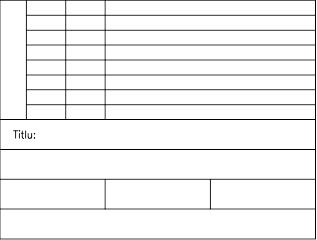
|
5. În mod similar, creaţi textul Desenat: cu punctul de aliniere de coordonate 15,35, înălţimea textului de 2.5 şi unghiul de rotaţie de 0.
6. Creaţi textul Scara: cu punctul de aliniere de coordonate 15,25 şi aceleaşi setări pentru înălţimea şi unghiul de rotaţie a textului, ca în figura 3.
7. Veţi folosi acum alt tip de aliniere Top Right (TR dreapta sus). Creaţi textul Desen nr. cu punctul de pornire din dreapta sus de coordonate 88,28, cu înălţimea textului 2.5 şi unghiul de rotaţie 0. Introduceţi textul Data: cu punctul de aliniere de coordonate 128,28 şi aceleaşi setări pentru înălţime şi rotire.
10. Pentru următoarele trei texte, veţi folosi ca mod de aliniere al textului Midlle Centre (MC mijloc centru).
11. Creaţi următoarele texte în aria de deasupra indicatorului cu înălţimea 2.5 şi un unghi de rotaţie de 0 grade, ca în figura 4.
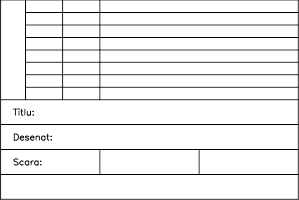
|
|
|
|
|
|
Дата добавления: 2014-11-29; Просмотров: 336; Нарушение авторских прав?; Мы поможем в написании вашей работы!